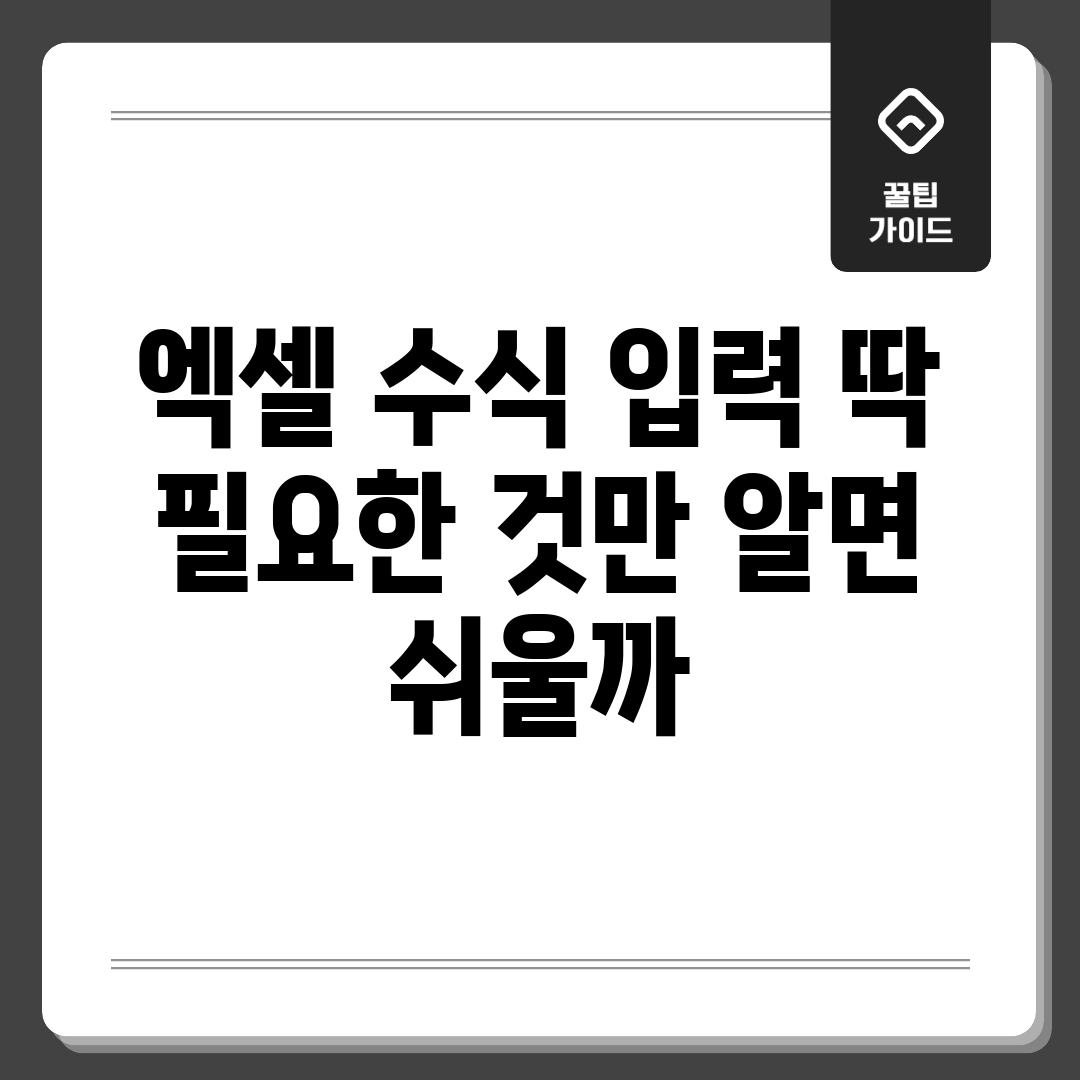핵심만? vs 전체 흐름 파악?
엑셀 계산, 어느 정도 수준까지 알아야 효율적일까요? 핵심 기능만 빠르게 익히는 것이 시간을 절약하는 방법일 수 있지만, 때로는 전체적인 맥락을 이해하는 것이 중요합니다. 기본적인 사칙연산부터 고급 배열 계산까지, 어떤 수준의 지식이 업무 효율성을 높일 수 있을지 고려해야 합니다. 모든 기능을 익히기보다, 자신의 업무에 필요한 기능들을 먼저 익히는 것이 좋습니다.
엑셀 계산 방식 비교: 효율성 분석
다양한 엑셀 계산 방식 중 가장 효율적인 방법은 무엇일까요? 아래 표는 몇 가지 주요 방식과 특징을 비교 분석한 결과입니다.
| 방식 | 설명 | 장점 | 단점 | 활용 예시 |
|---|---|---|---|---|
| 직접 입력 (=A1+B1) | 계산 기호와 셀 주소를 직접 입력 | 가장 기본, 이해하기 쉬움 | 오타 가능성, 셀 주소 변경 시 수동 수정 필요 | 간단한 덧셈, 뺄셈 |
| 마우스 클릭 (=SUM(셀 범위)) | 셀 또는 범위를 마우스로 선택하여 입력 | 오타 방지, 셀 참조 오류 감소 | 셀 범위가 넓을 경우 불편 | 합계, 평균 등 함수 사용 시 |
| 함수 마법사 (fx) | 함수 검색 및 인수를 쉽게 입력 | 함수 사용법을 모를 때 유용, 인수 설명 제공 | 숙련된 사용자에게는 번거로울 수 있음 | VLOOKUP, INDEX, MATCH 등 고급 기능 사용 시 |
| 자동 완성 | 함수명 일부 입력 시 자동 완성 목록 제공 | 오타 방지, 빠른 입력 가능 | 정확한 함수명을 모를 경우 사용 어려움 | 자주 사용하는 기능 입력 시 |
각 방식은 상황에 따라 장단점이 있습니다. 엑셀 계산 시, 숙련도와 작업 난이도를 고려하여 적절한 방식을 선택하는 것이 중요합니다. 핵심 기능만 익히는 것도 좋지만, 다양한 방식을 알아두면 작업 속도를 높일 수 있습니다.
단기적 편의 vs 정석, 효율 비교
처음 엑셀 계산을 접할 때, 빠른 해결을 위해 임시방편을 사용하게 되는 경우가 많습니다. 하지만, 단기적으로는 빠른 해결이 가능할 수 있지만, 장기적으로는 정석대로 배우는 것이 훨씬 효율적입니다!
나의 경험
단기적 편의의 달콤함과 쓰디쓴 결말
- 처음에는 보이는 대로 숫자를 입력하고, 더하기 빼기 정도만 사용했습니다.
- 나중에는 VLOOKUP 정도는 사용했지만, 오류가 발생하면 해결하지 못하고 넘어갔습니다.
- 제대로 배우지 않으니, 조금만 복잡해져도 어려움을 느끼고 시간을 낭비했습니다.
정석의 길, 효율을 UP!
엑셀 교육을 통해 정석으로 배우기로 결심했습니다. 처음에는 불필요하다고 생각했지만, 실제로는 매우 유용했습니다.
- 함수 마법사 활용: 오류 메시지를 쉽게 해결할 수 있습니다.
- 절대 참조 ($) 이해: 복사 붙여넣기가 쉬워져 시간 절약 효과가 큽니다.
- 배열 계산 도전: 복잡한 계산도 한 번에 처리할 수 있습니다. 엑셀 전문가가 된 듯한 기분.
이제는 임시방편으로 해결할 때보다 훨씬 빠르고 정확하게 엑셀 작업을 완료할 수 있습니다. 핵심 기능만 배우는 것에서 나아가, 엑셀 계산의 정석을 익혀보는 것은 어떠신가요? 효율성이 향상될 것입니다!
엑셀 계산, 암기 vs 이해
수많은 엑셀 계산 앞에서 어려움을 느끼시나요? 핵심 기능만 안다고 해결될까요? 암기만으로는 한계가 있습니다. 핵심은 원리 이해! 원리를 알면 응용이 가능합니다. 지금부터 엑셀 계산 이해를 돕는 가이드를 시작합니다.
엑셀 계산 시작하기
계산 전, 워크시트 준비
먼저 엑셀을 실행하고, 계산을 수행할 워크시트를 준비합니다. 새로운 시트를 열거나, 기존 데이터를 활용할 수 있습니다.
Tip: 예제 데이터가 있다면 더 쉽게 따라 할 수 있습니다.
기본 계산 방법 익히기
계산은 ‘=’ 기호로 시작!
엑셀에서 계산을 시작하려면 반드시 ‘=’ 기호로 시작해야 합니다. “=” 기호를 입력한 후, 원하는 계산식을 입력합니다.
예시: ‘=1+1’ (결과: 2)
셀 참조를 활용하여 계산하기
계산식에 직접 숫자를 입력하는 대신 셀 주소를 참조하여 계산할 수 있습니다. 예를 들어 A1 셀에 10, B1 셀에 20이 있다면, ‘=A1+B1’을 입력하면 두 셀의 합인 30이 계산됩니다.
Tip: 셀 주소는 마우스로 해당 셀을 클릭하여 간편하게 입력할 수 있습니다.
자주 사용하는 기본 기능 이해하기
SUM: 합계 구하기
SUM은 지정된 범위의 합계를 계산합니다. ‘=SUM(범위)’ 형태로 사용하며, 범위는 ‘A1:A10’과 같이 지정할 수 있습니다. 핵심 기능만 알면 SUM처럼 자주 사용하는 기능을 빠르게 적용할 수 있습니다.
예시: ‘=SUM(A1:A5)’ (A1부터 A5 셀까지의 합계)
AVERAGE: 평균 구하기
AVERAGE는 지정된 범위의 평균을 계산합니다. ‘=AVERAGE(범위)’ 형태로 사용합니다.
예시: ‘=AVERAGE(B1:B10)’ (B1부터 B10 셀까지의 평균)
확인 및 주의사항
오류 확인하기
계산 후 오류가 발생하면 엑셀에서 오류 메시지를 표시합니다. 오류 메시지를 통해 오류 원인을 파악하고 수정하세요.
Tip: 가장 흔한 오류는 셀 주소 오타 또는 잘못된 기능 사용입니다.
주의사항
계산 시 괄호의 짝이 맞는지, 셀 주소가 정확한지 꼼꼼히 확인해야 합니다. 대소문자는 구분하지 않지만, 오타에 주의하세요.
쉬운 계산 vs 복잡한 계산
엑셀 계산, 어디서부터 막히시나요? 간단한 계산은 쉽게 되지만, 조금만 복잡해져도 어려워지는 경험, 다들 있으시죠? 쉬운 계산에서 막히는 건 기본 이해 부족일 수 있지만, 복잡한 계산은 접근 방식 자체가 문제일 경우가 많습니다.
문제 분석
사용자 경험
“처음엔 더하기 빼기만 하다가 VLOOKUP이나 INDEX/MATCH 나오면 어려워져요. 도대체 어디서부터 잘못된 건지…” – 엑셀 입문자 김OO
문제는 핵심만 배우지 못하고, 무작정 어려운 계산을 따라 하려는데 있습니다. 쉬운 계산의 원리를 제대로 이해하지 못한 채 복잡한 계산을 접하면 당연히 좌절감을 느낄 수 밖에 없습니다.
해결책 제안
해결 방안
복잡한 계산으로 바로 뛰어들기 전에, 기본적인 기능 (SUM, AVERAGE, IF) 부터 완벽하게 이해하는 것이 중요합니다. 각 기능의 역할과 사용법을 익히고, 간단한 예제를 통해 응용력을 키우세요. 엑셀의 ‘수식’ 탭에서 제공하는 함수 마법사를 적극적으로 활용하는 것도 좋은 방법입니다. 각 기능별 도움말을 제공하여 쉽게 이해할 수 있도록 돕습니다.
“엑셀은 레고 블록 같아요. 작은 블록(기본 기능)들을 잘 쌓아 올려
자주 묻는 질문
Q: 엑셀 수식 입력, ‘딱 필요한 것만’ 배우면 정말 쉬워질까요?
A: 네, 그렇습니다. 엑셀 수식은 복잡해 보이지만, 실제 업무에서 자주 사용하는 기본적인 함수와 연산자만 익혀도 대부분의 작업을 효율적으로 처리할 수 있습니다. 핵심을 파악하고 연습하면 엑셀 활용 능력이 크게 향상될 것입니다.
Q: 엑셀 수식 입력을 ‘딱 필요한 것만’ 배워서 얻을 수 있는 가장 큰 장점은 무엇인가요?
A: 불필요한 시간을 절약하고 업무 효율성을 높일 수 있다는 점입니다. 복잡한 수식을 배우려다 포기하는 대신, 핵심적인 기능을 빠르게 익히고 바로 실무에 적용하여 시간 낭비 없이 목표를 달성할 수 있습니다. 보고서 작성 시간 단축, 데이터 분석 효율 증대 등의 효과를 체감할 수 있습니다.
Q: 엑셀 수식 입력, ‘딱 필요한 것만’ 배우는 것은 어떻게 시작해야 할까요? 어떤 함수부터 배우는 것이 좋을까요?
A: 가장 먼저 덧셈, 뺄셈, 곱셈, 나눗셈과 같은 기본적인 사칙연산자를 완벽하게 이해하는 것부터 시작하세요. 그 다음으로 SUM(합계), AVERAGE(평균), MAX(최댓값), MIN(최솟값), COUNT(개수) 함수를 익히는 것을 추천합니다. 이 함수들은 데이터 요약 및 분석에 필수적이며, 다른 고급 함수 학습에도 도움이 됩니다. 온라인 튜토리얼이나 유튜브 강의를 활용하면 더욱 효과적입니다.
Q: 엑셀 수식 입력 시 흔히 발생하는 오류는 무엇이며, 어떻게 해결해야 할까요?
A: 가장 흔한 오류는 #VALUE! (잘못된 데이터 형식), #DIV/0! (0으로 나눔), #NAME? (존재하지 않는 함수 이름) 등이 있습니다. 오류가 발생하면 해당 셀을 클릭하고 오류 메시지를 확인하여 원인을 파악해야 합니다. #VALUE! 오류는 숫자 데이터가 입력되어야 할 곳에 텍스트가 입력된 경우 발생하므로 데이터 형식을 확인하고 수정해야 합니다. #DIV/0! 오류는 나누는 값이 0인지 확인하고 수정해야 합니다. #NAME? 오류는 함수 이름을 정확히 입력했는지, 오타는 없는지 확인해야 합니다. 엑셀의 “수식 오류 검사” 기능을 활용하는 것도 좋은 방법입니다.
Q: 딱 필요한 것만’ 배운 엑셀 수식 입력 능력을 더욱 발전시키려면 어떻게 해야 할까요?
A: 실무에서 자주 사용하는 엑셀 템플릿을 활용하거나, 자신이 해결하고 싶은 문제를 엑셀로 직접 풀어보는 연습을 꾸준히 하는 것이 중요합니다. 또한, 엑셀 관련 커뮤니티나 포럼에 참여하여 다른 사람들의 질문에 답변하거나 자신의 경험을 공유하면서 실력을 향상시킬 수 있습니다. 더 나아가, IF 함수, VLOOKUP 함수 등 좀 더 고급 함수를 공부하여 데이터 처리 능력을 향상시키는 것도 좋은 방법입니다.